如何修改win10默认视频播放器 将win10设置成自己喜欢的视频播放器
时间:2021-06-16作者:mei
win10系统内置有视频播放器,可以播放各种视频电影,但由于每个人操作习惯不一样,所以大家会选择安装自己喜欢的视频播放器。那么用户如何修改win10默认视频播放器,今天小编聊一聊将win10设置成自己喜欢的视频播放器的方法,供大家学习。
具体方法如下:
1、打开桌面右下角开始菜单,点击“设置”按钮,进入设置界面。
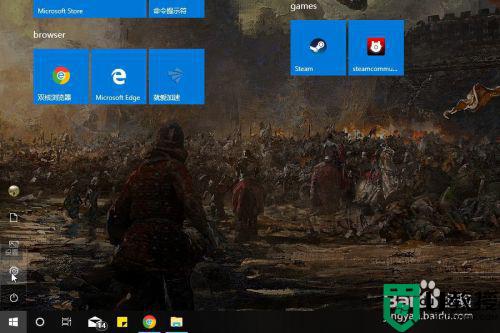
2、在设置界面选择“应用”选项,点击跳转到应用设置界面。
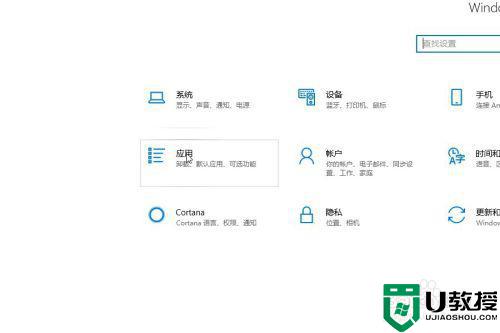
3、在应用设置界面左侧选择“默认应用”选项卡。

4、然后在右侧默认应用选项列表中找到“视频播放器”选项并单击,弹出“播放器”列表对话框,选择你经常使用的视频播放器并单击。
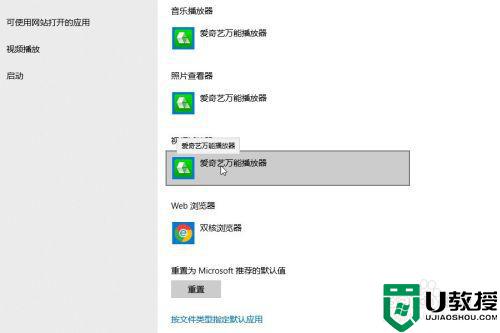
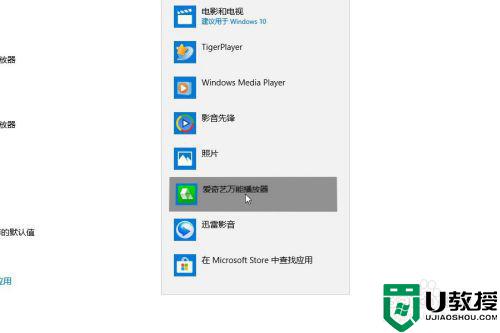
5、关闭设置窗口,找到任一视频文件,双击打开,你会发现此时系统已经默认使用你设置的视频播放器打开视频文件了。
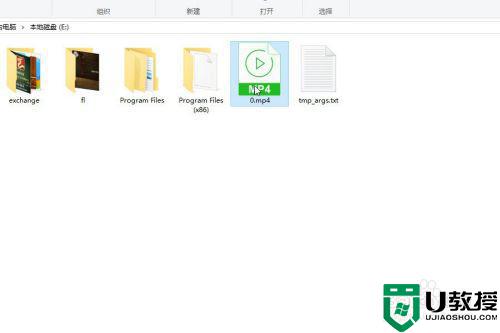
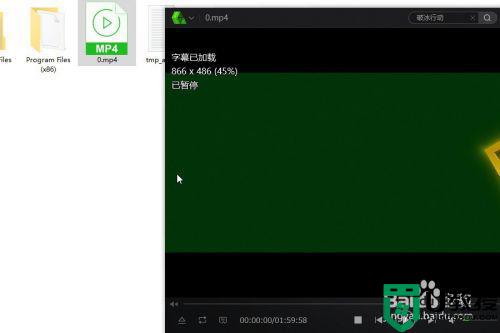
按照上述教程操作后,大家可以在win10系统上使用自己喜欢的播放器播放视频,感兴趣的快来试试。

